Aviary Photo Editor du har väntat på
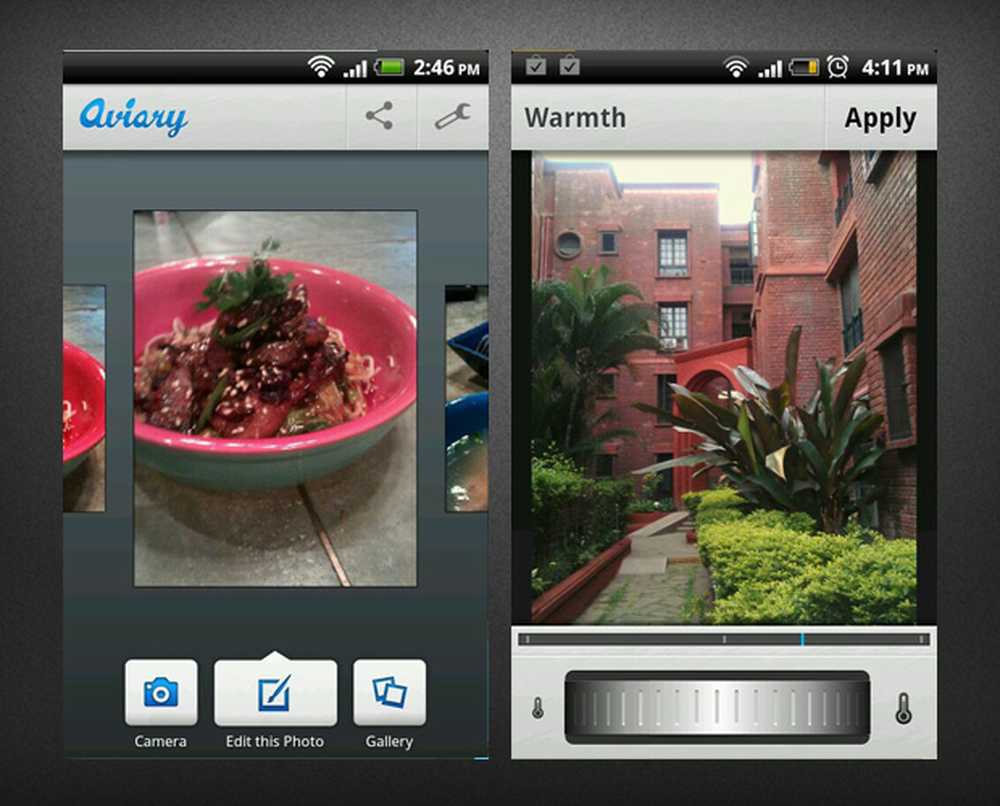
Som fotograf trodde jag aldrig att jag skulle använda min smartphones kamera mycket, eftersom det uppenbarligen inte har kapacitet för en DSLR. Men senast har jag lärt mig att älska det för vad det är - en enkel kamera som är till hands när jag behöver det - och det är verkligen den bästa typen kamera du kan ha. Efter att ha kommit överens med min telefonkamera använder jag den nu för diskret gatufotografering, noterar platser och rekvisita som jag kunde använda för kommande fotograferingar och arbetar med min komposition.
Jag har dock hankering för en solid bildredigeringsapp, men det ger åtminstone en smidgen av kontrollen över hur bilderna visar att skrivbordsapplikationer som Adobe Photoshop gör. Det finns ett stort antal redigeringsverktyg där ute, men ingen verkade ha det kompletta paketet med funktioner, användbarhet och finkornig kontroll över olika parametrar som jag ville ha. Sedan upptäckte jag Aviary.
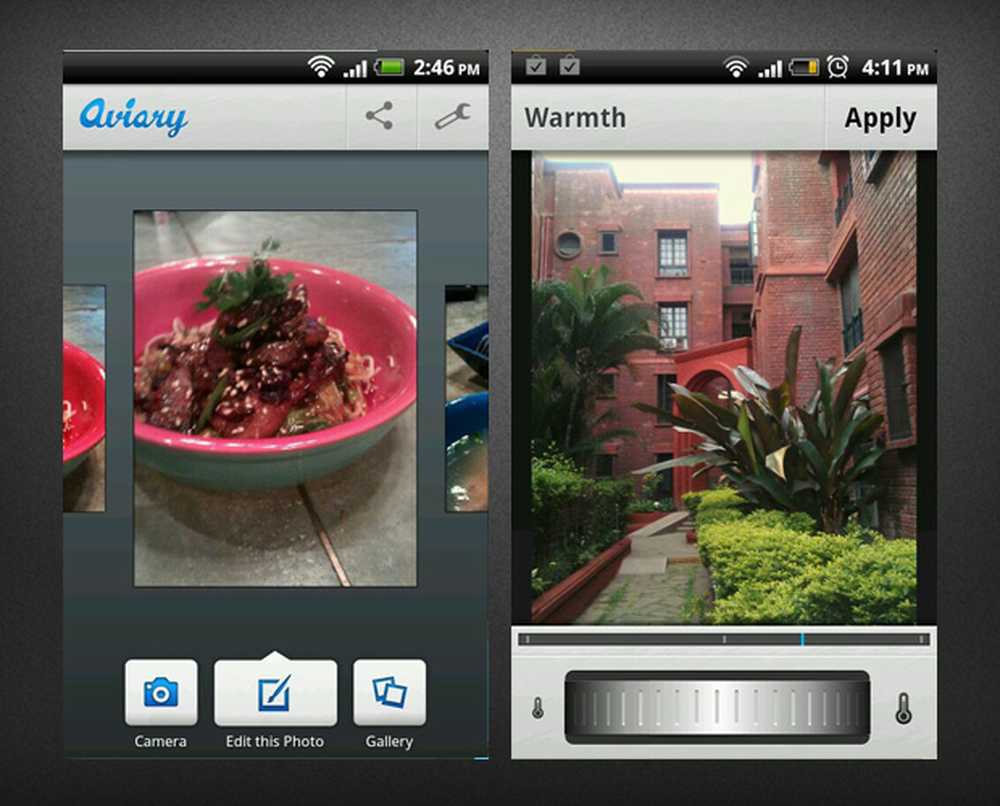
Aviary har ett underbart lättanvänt gränssnitt
Översikt
Aviary började som en underbar serie av webbapps för bildskapande och redigering som fick kritiskt erkännande, och är äntligen tillgängligt för mobila enheter som en omfattande fotoredigeringsapp kompatibel med Android 2.2 och uppåt.
Invegerar sig på 4,4 MB, det kommer med 16 olika verktyg för att förbättra dina bilder, och ytterligare effekter och klisterpaket finns i Play Butik för att använda med det. Det är extremt lätt att använda och passar alla, oberoende av erfarenhet.
Gränssnittet
Från den allra första skärmen presenterar Aviary ett lättanvänt gränssnitt som är intuitivt och attraktivt. När du slår på appen presenteras du med en karusell av alla bilder på din enhet som är tillgängliga för redigering. Du kan också starta din standardkameraapp här härifrån för att ta en bild eller använd din favoritfilvisare eller galleriapp för att välja en som ska fungera. Det finns också en knapp för att dela bilder härifrån.
När du väl valt ett foto för att redigera hittar du en rullbar verktygsfält längst ner på skärmen med 16 verktyg att arbeta med, inklusive:
- Förbättra - med inställningar för auto, dagsljus, natt och färgbalans
- effekter - liknar Instagrams filter. Aviary kommer med 12 filter i sin ursprungliga uppsättning, och du kan köpa tre sexpaket med filter på $ 0,99
- Klistermärken - rolig vektor grafik att klä upp bilder. Det finns en gratis uppsättning tillgänglig för nedladdning från Play Store
- Grundläggande redigeringsverktyg som gör vad de säger på bladen (Orientering, Beskär, Ljusstyrka, Värme (Färgtemperatur), Kontrast, Mättnad, Skärpa)
- Dra - för enkel anteckning och skribbar, med olika penselstorlekar och färger
- Text - Lägg till och ändra storlek på texten ovanpå dina bilder
- Jag Jag - kan du skapa en meme-stil bild genom att lägga till två rader text
- Kosmetiska verktyg (Redeye för borttagning av röda ögon, Vit för att fixa missfärgning i tänder och Blemish till slät hud)
Dessa verktyg kan ordnas på verktygsfältet för att passa din användning och dina preferenser. Du kan också ställa in en gränsvärde för filstorlek för Aviary för att spara dina ändringar och även ange vilka mappar appen ska titta på för att hitta foton för att du ska kunna arbeta på.
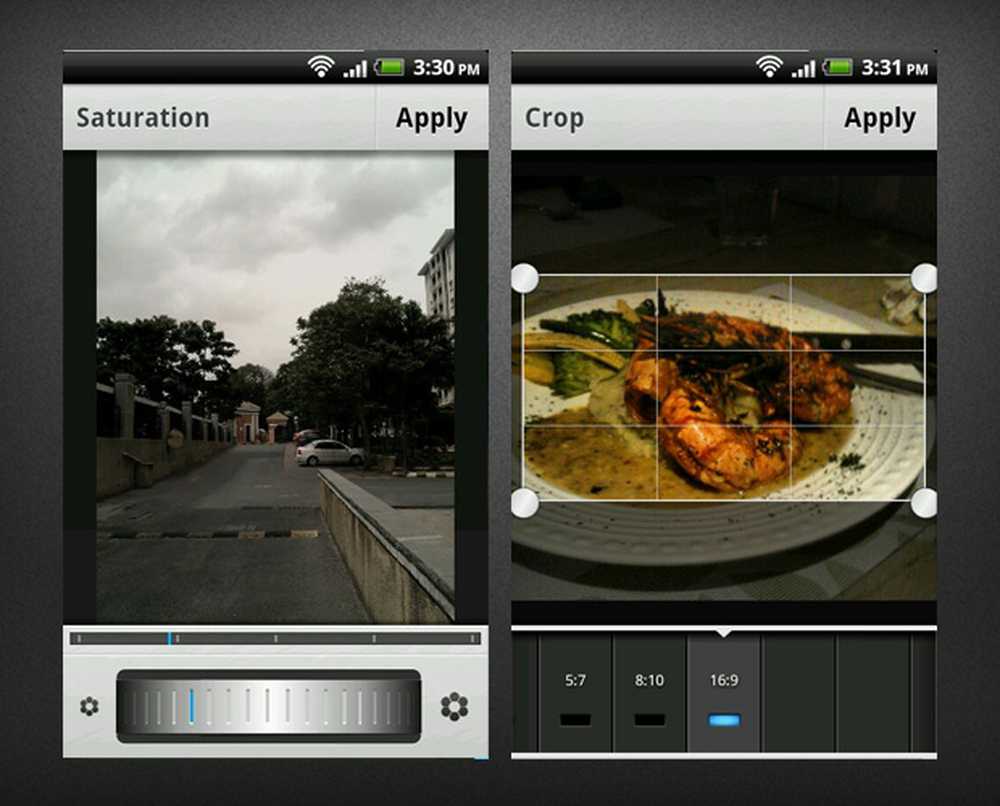
Aviarys verktyg är mycket enkla att använda
Redigering av dina foton
Med Aviarys stora utbud av verktyg till ditt förfogande finns det mycket du kan göra för att förbättra dina bilder. Du kan börja med de grundläggande verktygen för att fixa ljusstyrka, kontrast, mättnad och värme, och till och med skarpa lite för att lägga till lite mer detaljer om du behöver. Du kan sedan beskära din bild för att ta bort oönskade element i friformläge eller för att passa ett visst bildförhållande (för vilket ett antal förinställningar finns tillgängliga). De grundläggande verktygen drivs med ett enkelt horisontellt roterande hjul som erbjuder realistisk haptisk återkoppling och finkorrigerad kontroll över parametern du arbetar med.
Om du har sköt porträtt kan du försöka använda de kosmetiska verktygen för att förbättra dem. Jag fann att Redeye-verktyget fungerar bra för det mesta, men har problem med att hantera ögonomkretsen, vilket ger en tunn cirkulär bana av röd som syns på bilder i full storlek. Vita verktyget gör ett bra jobb med vitare tänder med några få fingertoppar (om det bara är så enkelt att hålla dina riktiga tänder rena!). Blemish-verktyget är bra för fläckar och finnar men blursar huden om du försöker smidiga fläckar genom att sträcka, så använd det sparsamt.
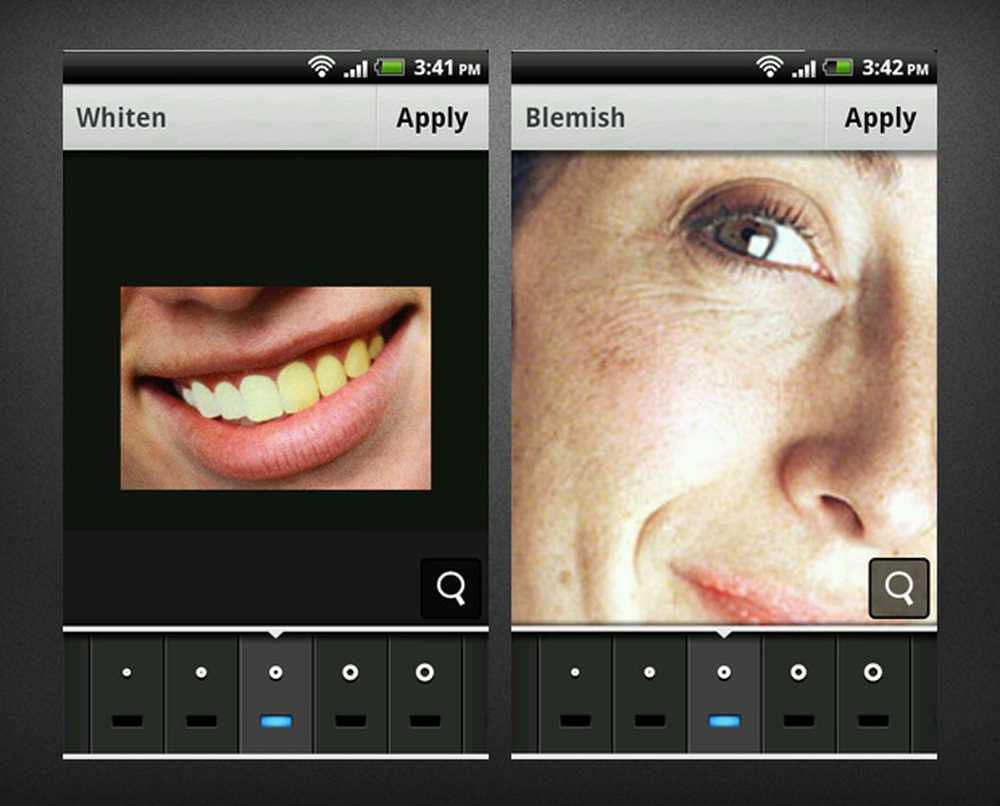
Använda Avians kosmetiska verktyg
Anteckningsverktygen är kanske de svagaste här; Teckningsverktyget innehåller bara en enda rund borste med olika penselstorlekar och färger men inga andra borsttips eller till och med former för att markera områden (för att markera en webbdesign, till exempel). Det finns inga flerstegs Ångra, antingen genom att knacka på hårdvaran Tillbaka-knappen torkar allt du har ritat. Textverktyget är också begränsat i funktionalitet och stöder inte bakutrymmen bortom det sist skrivna ordet. Klistermärkenna är roliga men du kan lägga till dessa i bilder, ändra storlek på dem och rotera dem för lite roligt med dina foton.
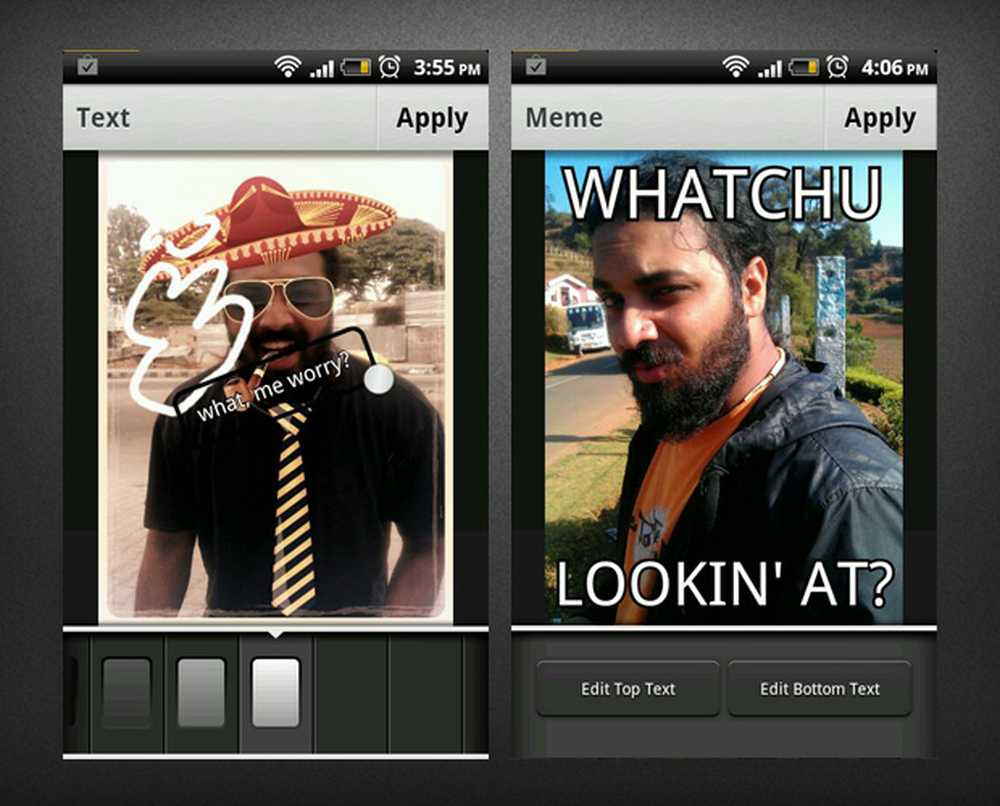
Aviary kan du rita, lägga till klistermärken och text, och till och med skapa memes med dina foton
Med Meme-verktyget kan du lägga till två rader text, en längst upp och en längst ner på ditt foto för att skapa meme-liknande bilder som du kan dela med vänner för ett skratt. Det är kul att använda, men du måste få texten direkt på en gång eller börja från början - vilket är mildt irriterande.
Lägga till effekter
Aviary kommer med 12 inbyggda effekter i originalförpackningen, varav jag fann överväldigad bilden och var därför oanvändbar. De jag tyckte om kallas Singe, San Carmen och Strato, som erbjuder bra åldrande och färgtonning. Det finns för tillfället tre ytterligare effekter packar som heter Grunge, Nostalgi och Sökare som du kan köpa. Sökarpaketet har några fina effekter men det är synd att du inte kan byta grafikkomponenterna för replikersökaren.
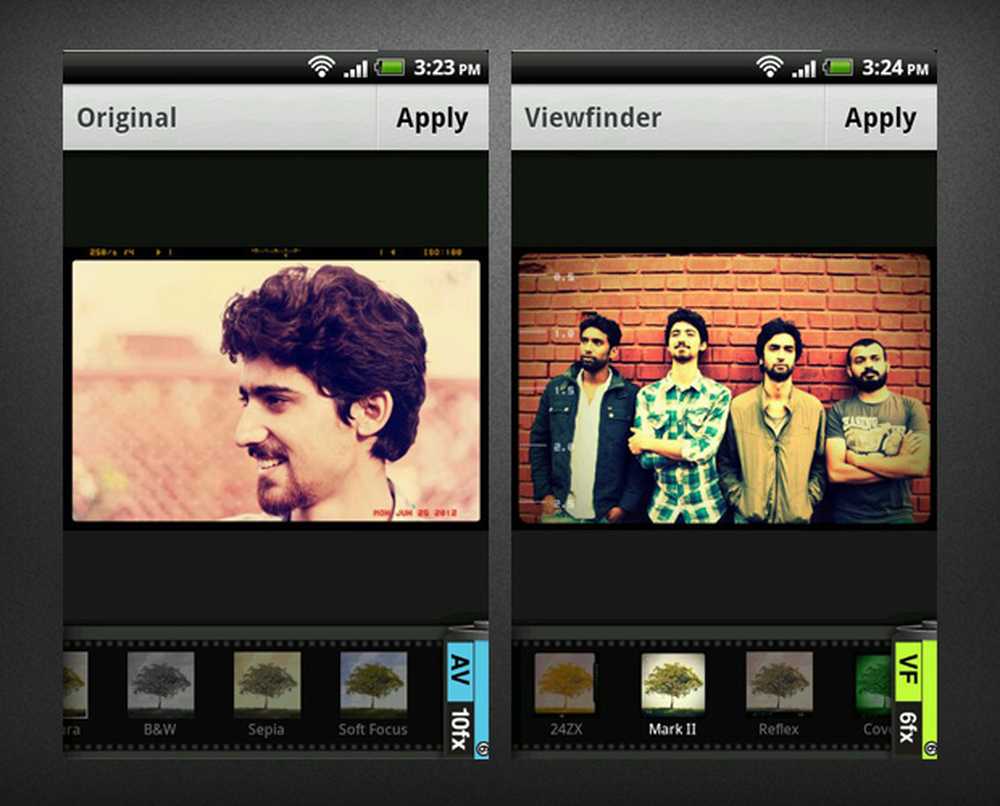
Tillämpa effekter från originalpaketet Original och sökare
Du kan laga effekter och justeringar på ett foto i en enda redigering, vilket är perfekt för att lägga till egna subtila effekter. Försök att lägga till lite värme på en svartvit bild, eller lag flera effekter på varandra för några stora resultat.
-

- En fin skiktad effekt (B & W + Värme)
-

- Förbättra ett foto med Aviary
-

- Avlägsna fläckar med Aviary
-

- Klistermärken, text och effekter med Aviary
-

- Whitening tänder med Aviary
-

- Ett fint filter från sökarffekterna
Slutsats
Aviary är kanske den bästa bildredigeringsapp där ute, spara för låga poäng i effekterna och annotationsavdelningarna. Resten av verktygen fungerar väldigt bra och gör appen till en måste för mobila bloggare som behöver bildredigerande eldkraft på farten. Plus, Aviary SDK är också offentligt tillgängligt så att dess verktyg kan bakas in i någon annan app om du behöver dem, gratis.
Det skulle vara trevligt att kunna styra hur mycket av en effekt du tillämpar på ett foto och också lägga till skärpa / suddning bara selektivt snarare än över bilden. Jag skulle också vilja se annoteringsverktygen böjda, så jag skulle inte behöva förlita mig på Skitch för att markera bilder. Fortfarande, det stora utbudet av verktyg, kontrollen över dem och användarvänlighet gör den här appen en vinnare. Om du har letat efter ett sätt att förbättra dina telefonfoton, se inte längre än Aviary.









